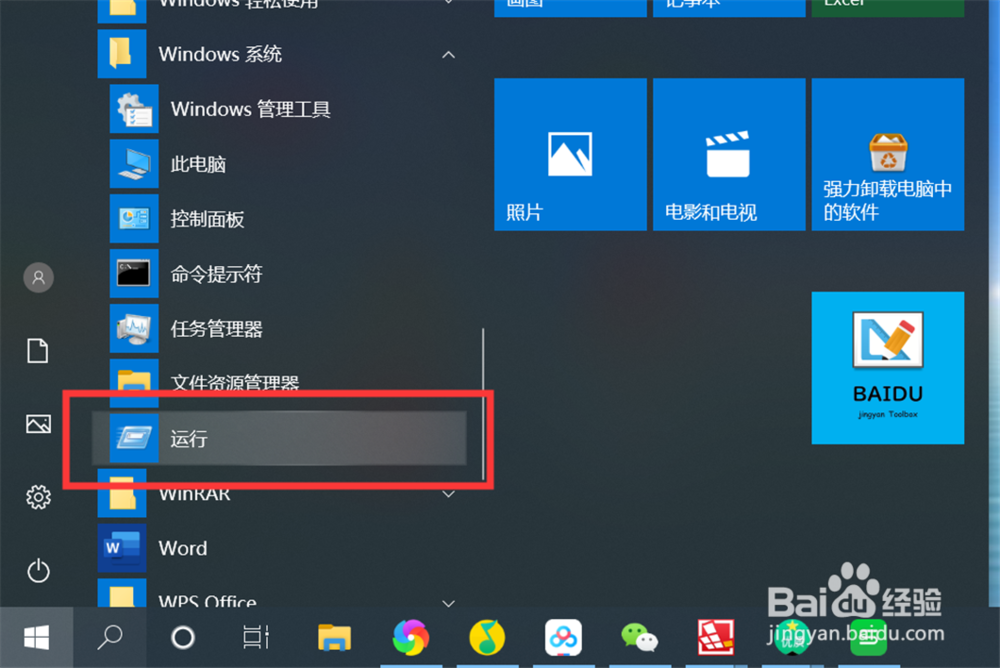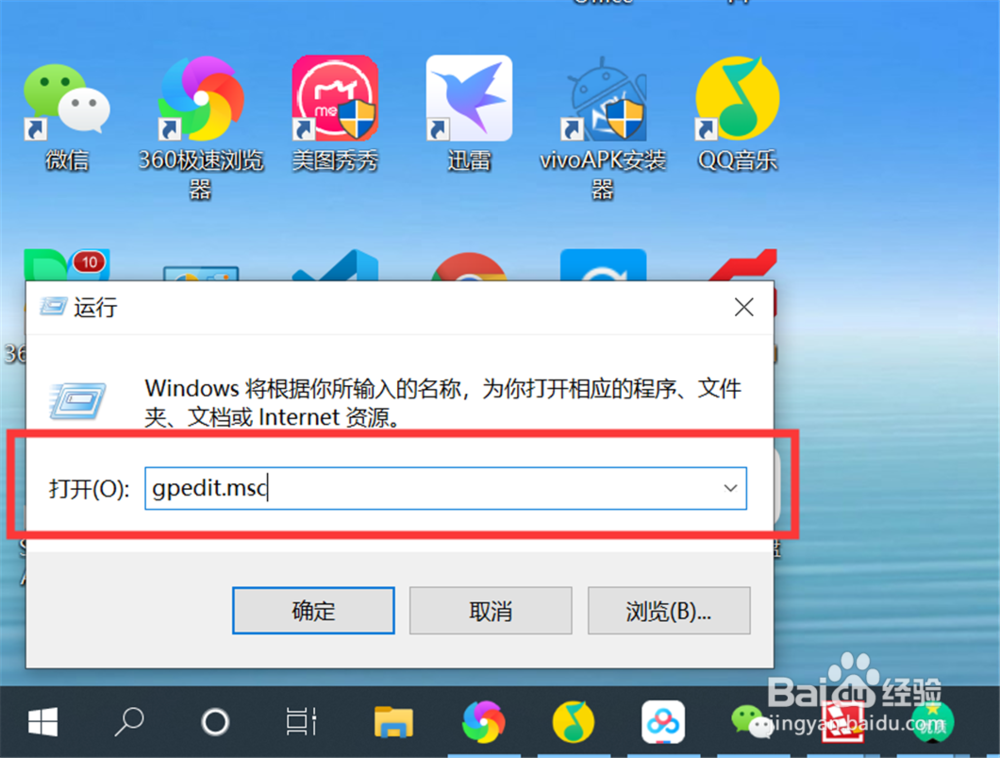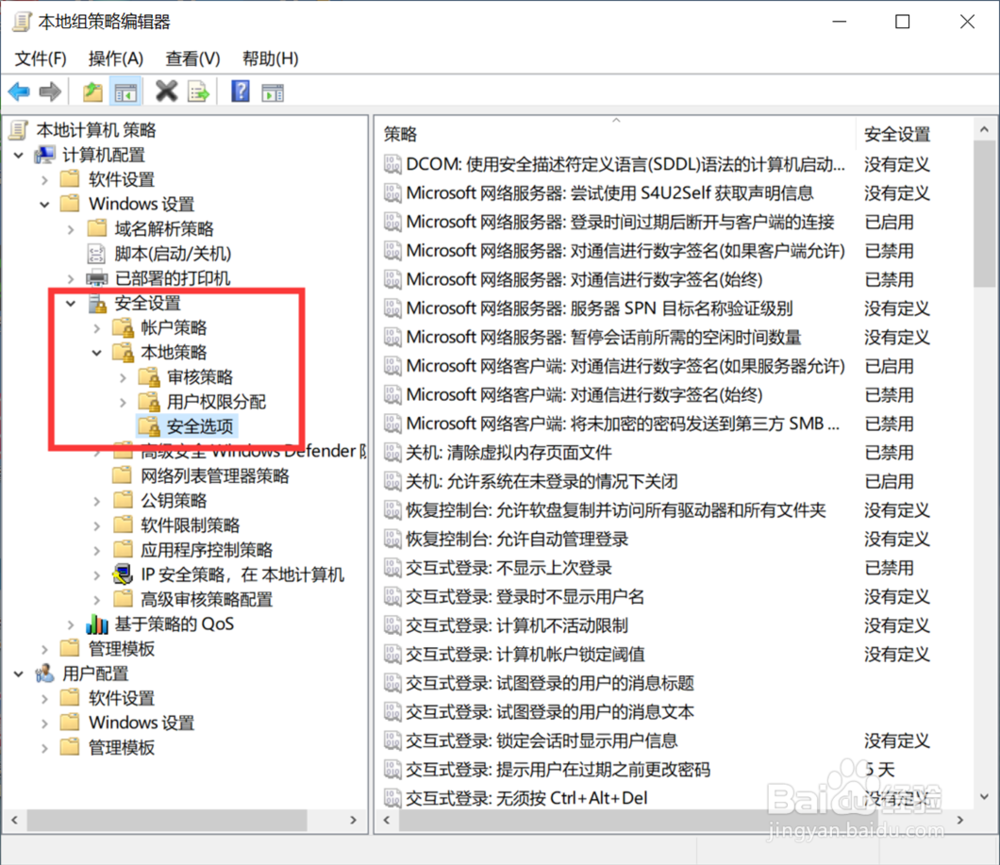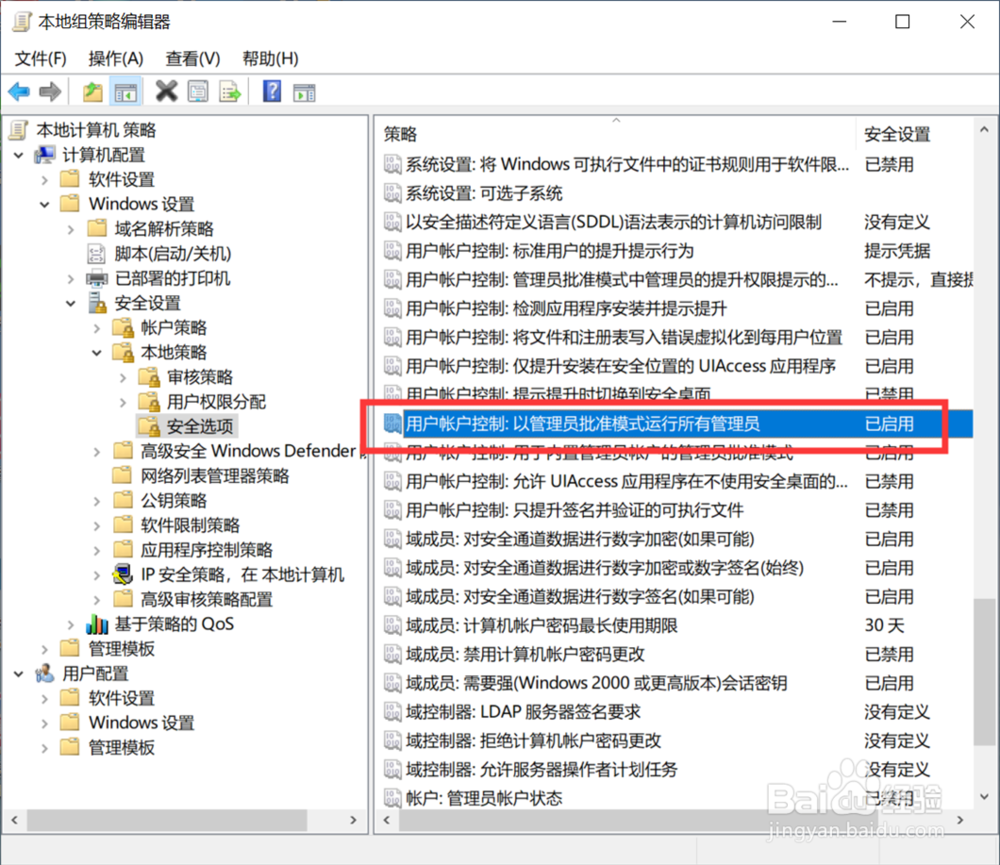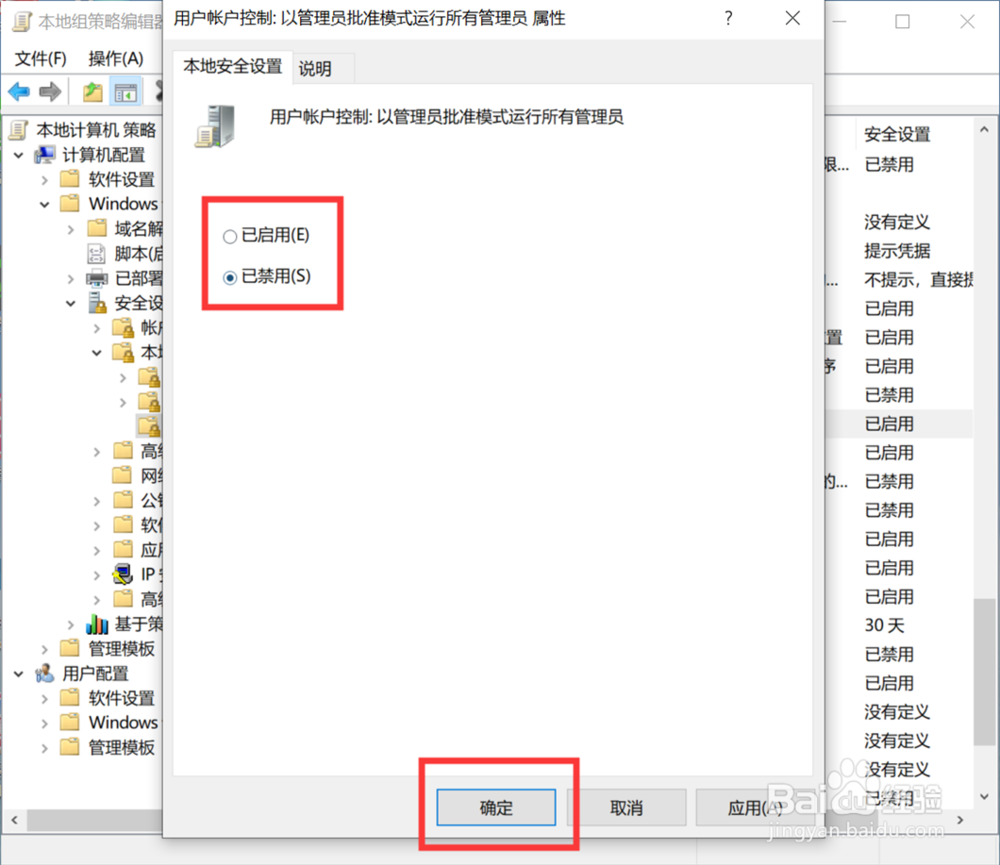系统提示“管理员已阻止你运行此应用”怎么办
1、点击“开始”—“windows系统”—“运行”,打开运行对话框。
2、在运行对话框输入“gpedit.msc”,点击“确定”,打开本地组策略编辑器。
3、展开“计算机配置”—“Windows设置”—“安全设置”—“本地策略”—“安全选项”。
4、在右侧的策略列表中找到“用户账户控制:以管理员批准模式运行所有管理员”策略项。
5、双击“用户账户控制:以管理员批准模式运行所有管理员”项,打开该策略项属性界面,选择“已禁用”,点击“确定”。
6、重新启动计算机,使策略修改生效,这样就不会再出现“管理员已阻止你运行此应用”了。
声明:本网站引用、摘录或转载内容仅供网站访问者交流或参考,不代表本站立场,如存在版权或非法内容,请联系站长删除,联系邮箱:site.kefu@qq.com。
阅读量:46
阅读量:75
阅读量:32
阅读量:20
阅读量:41